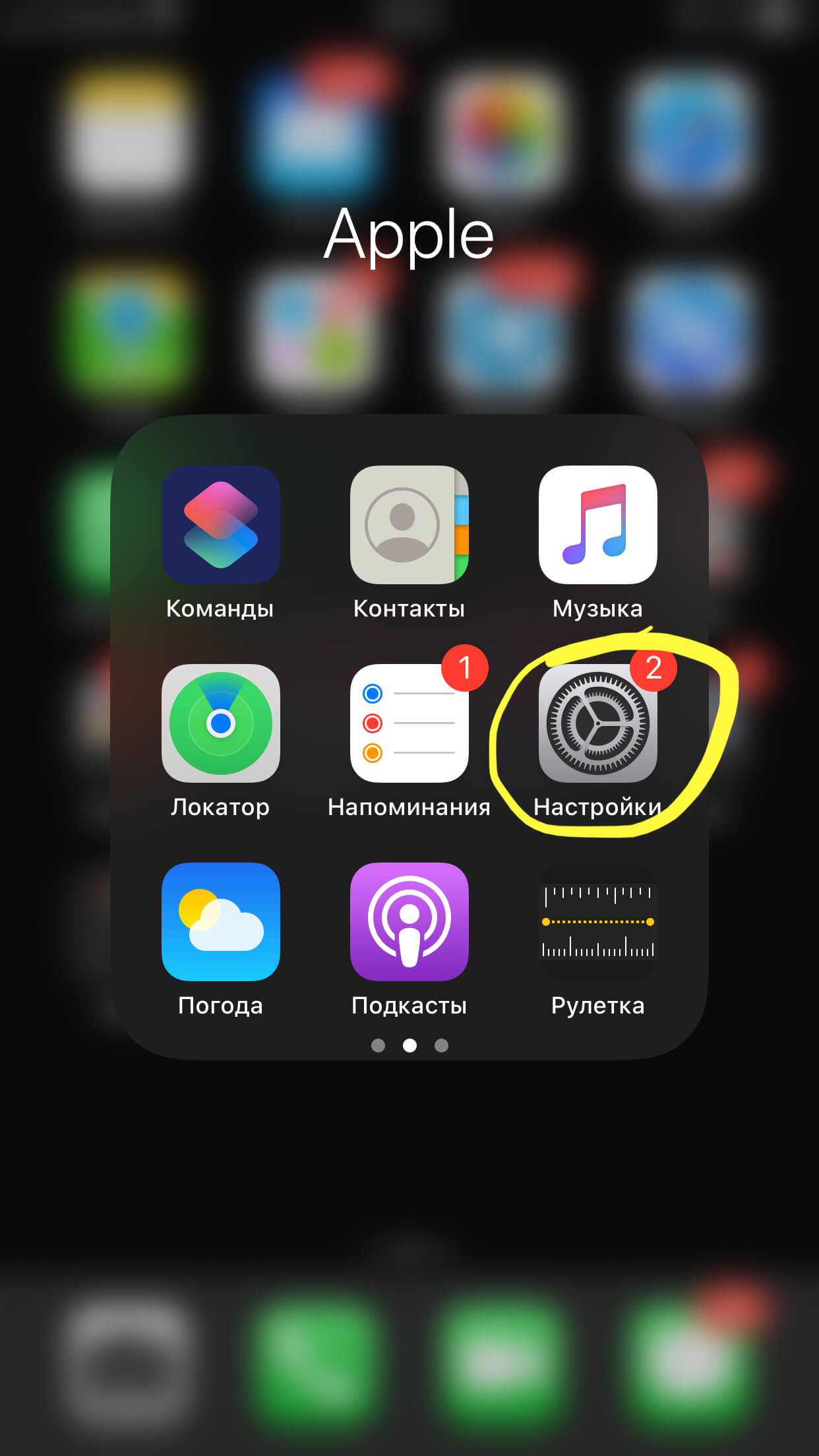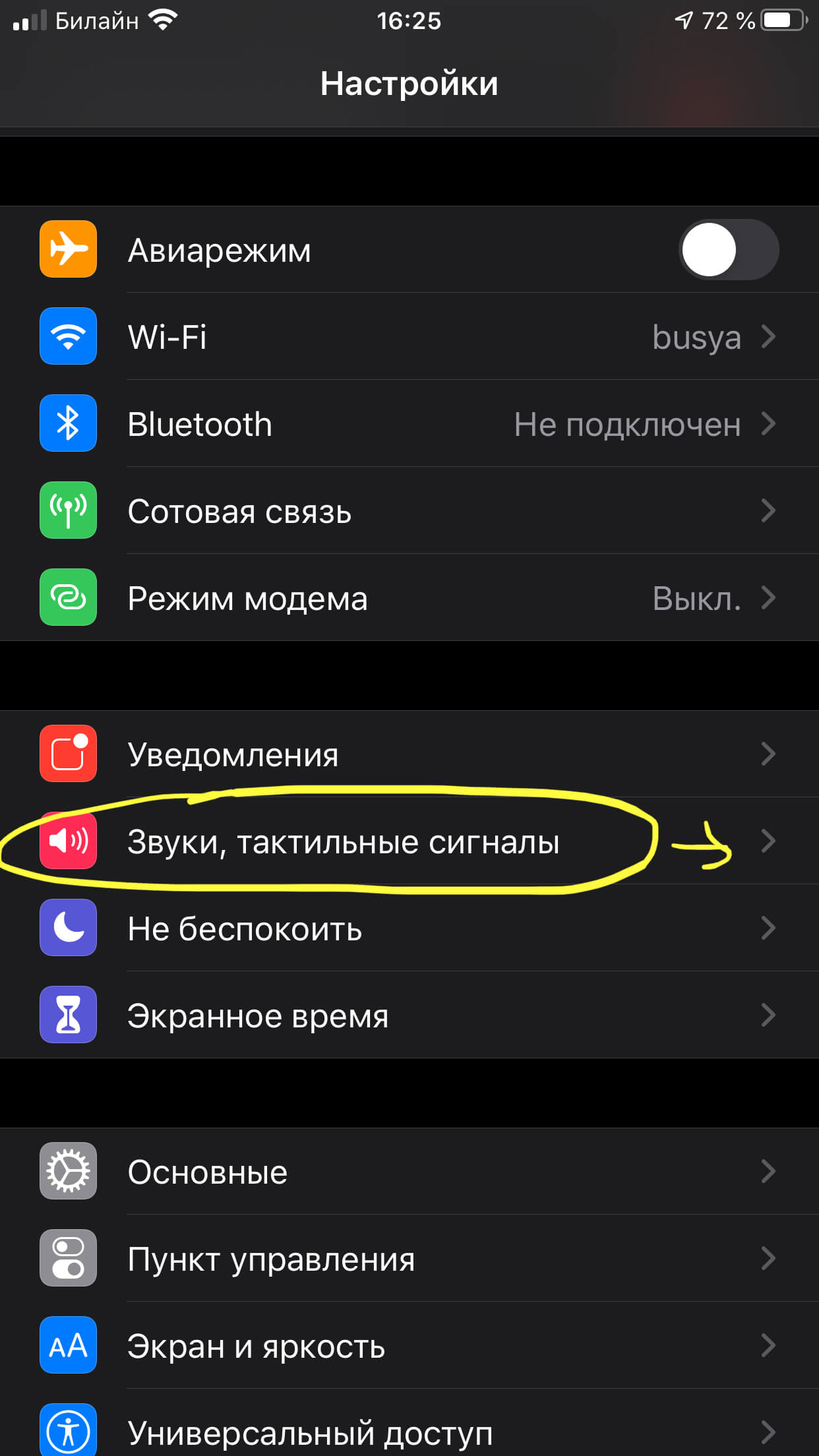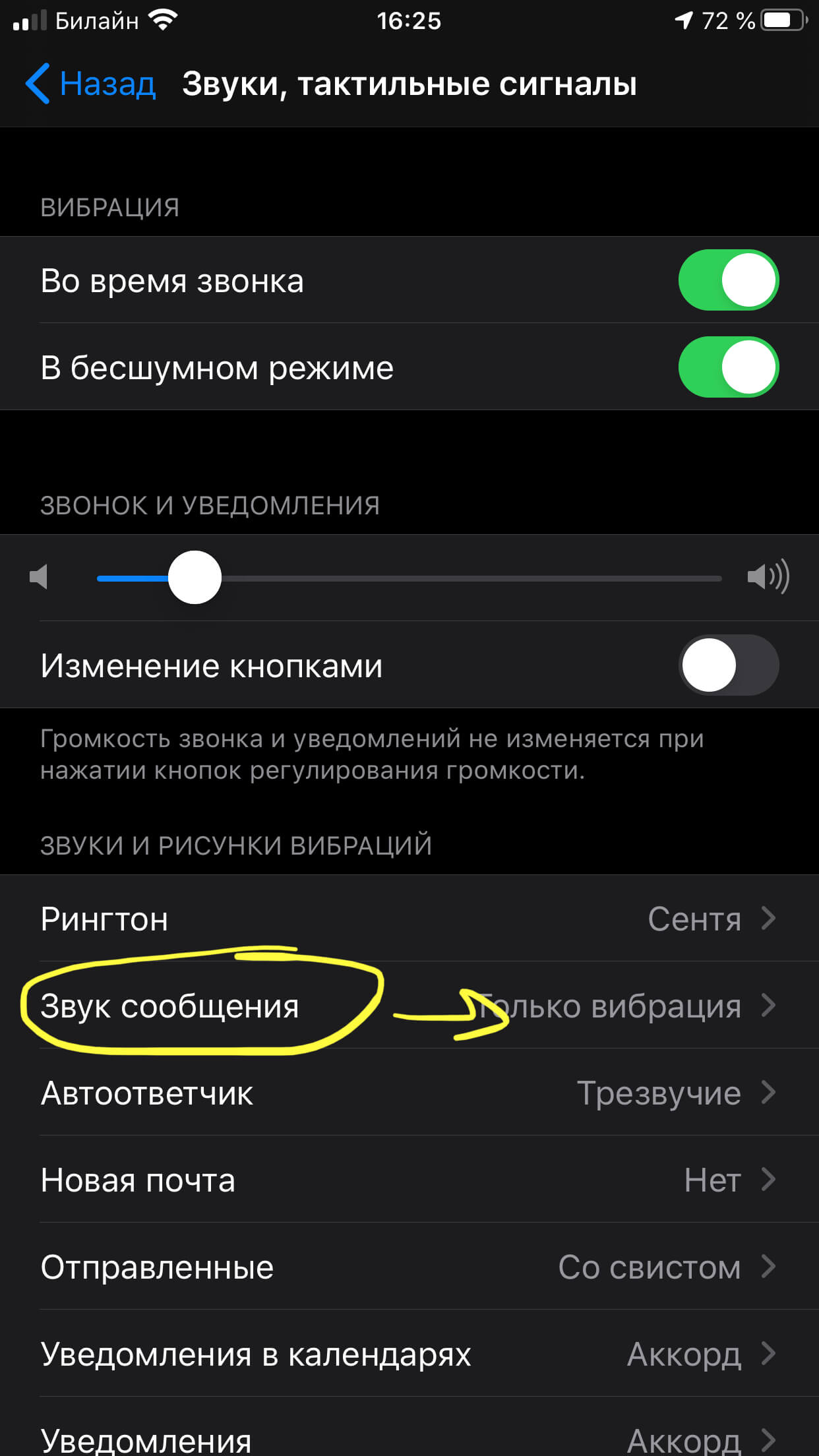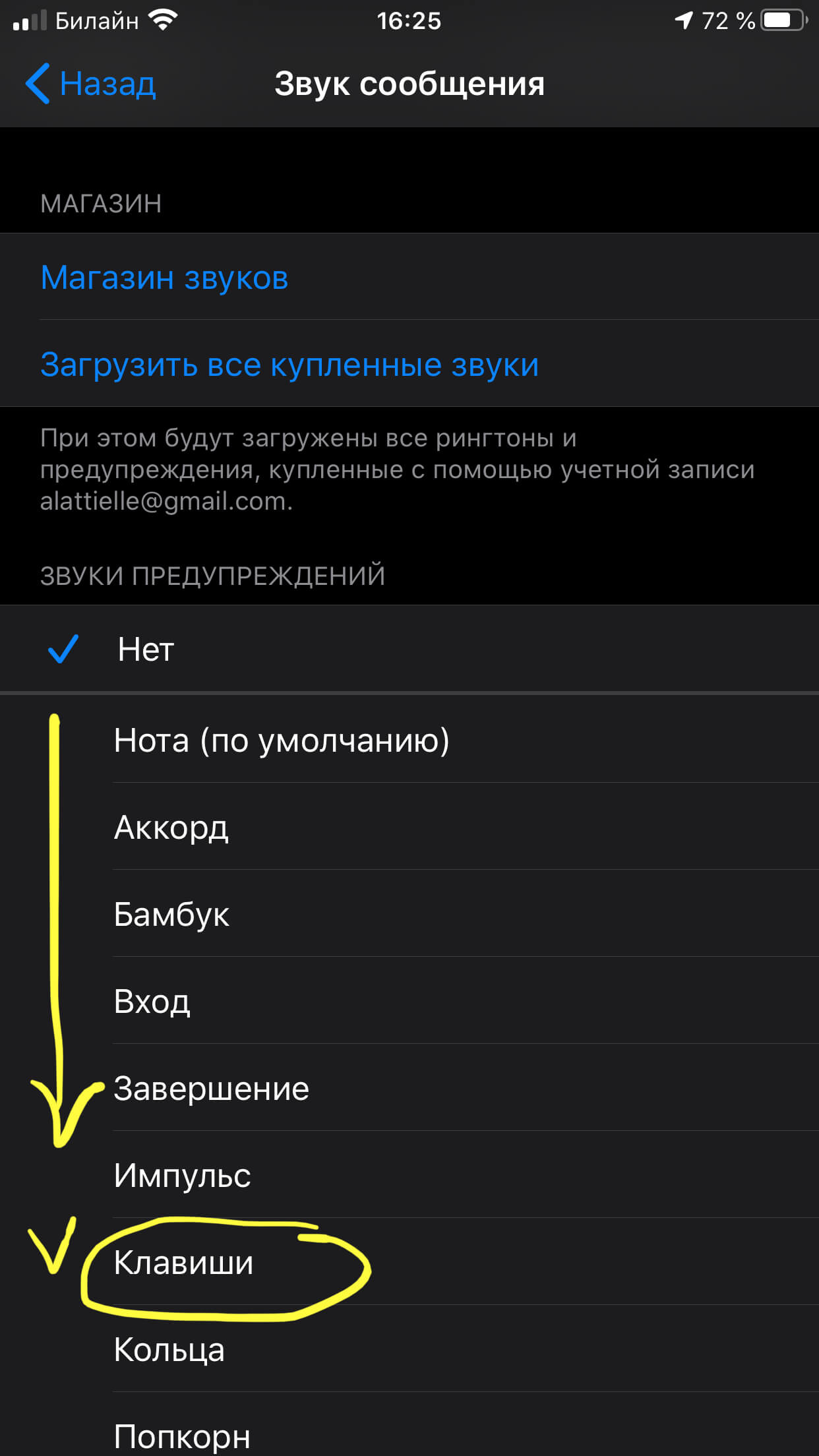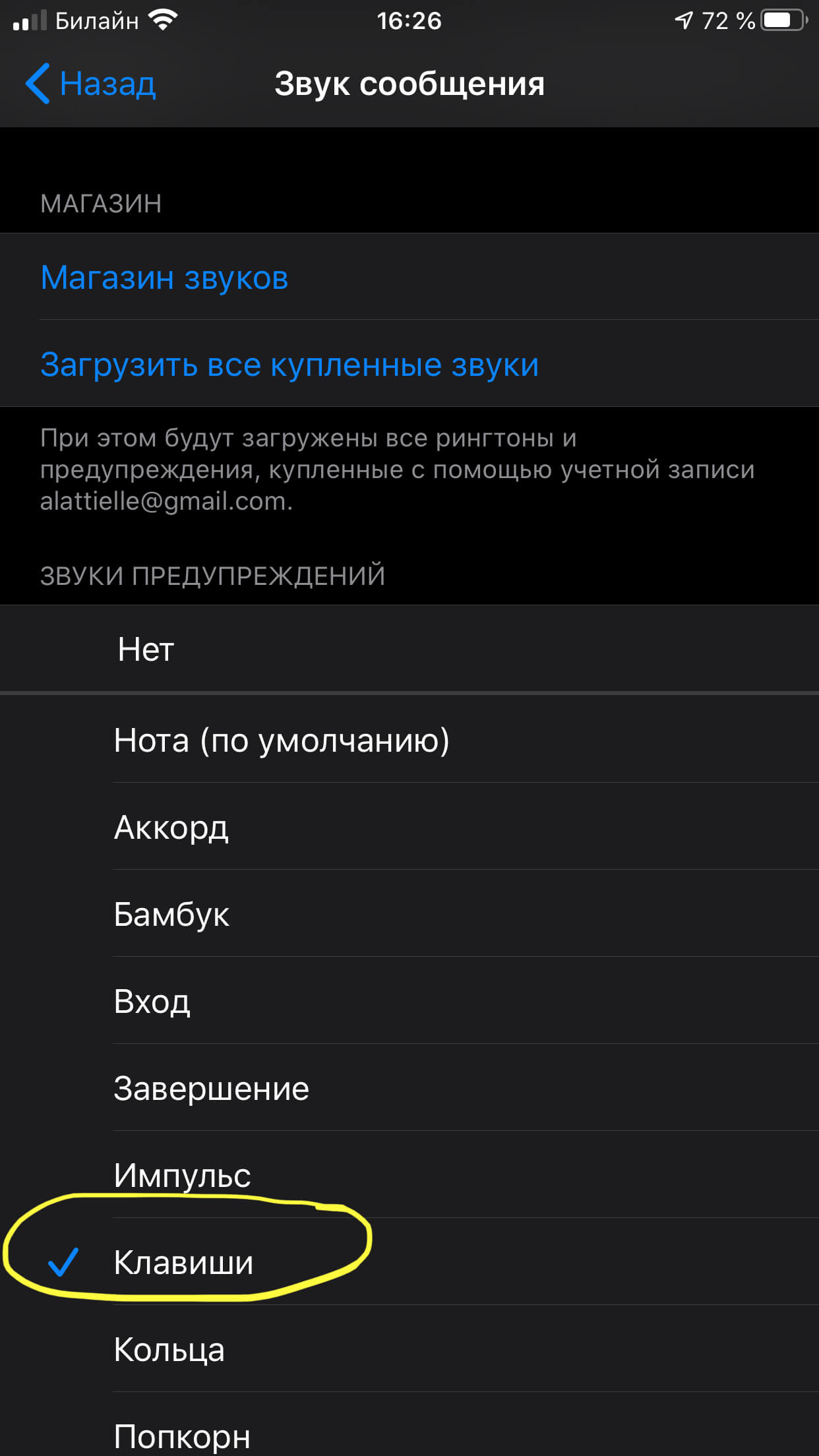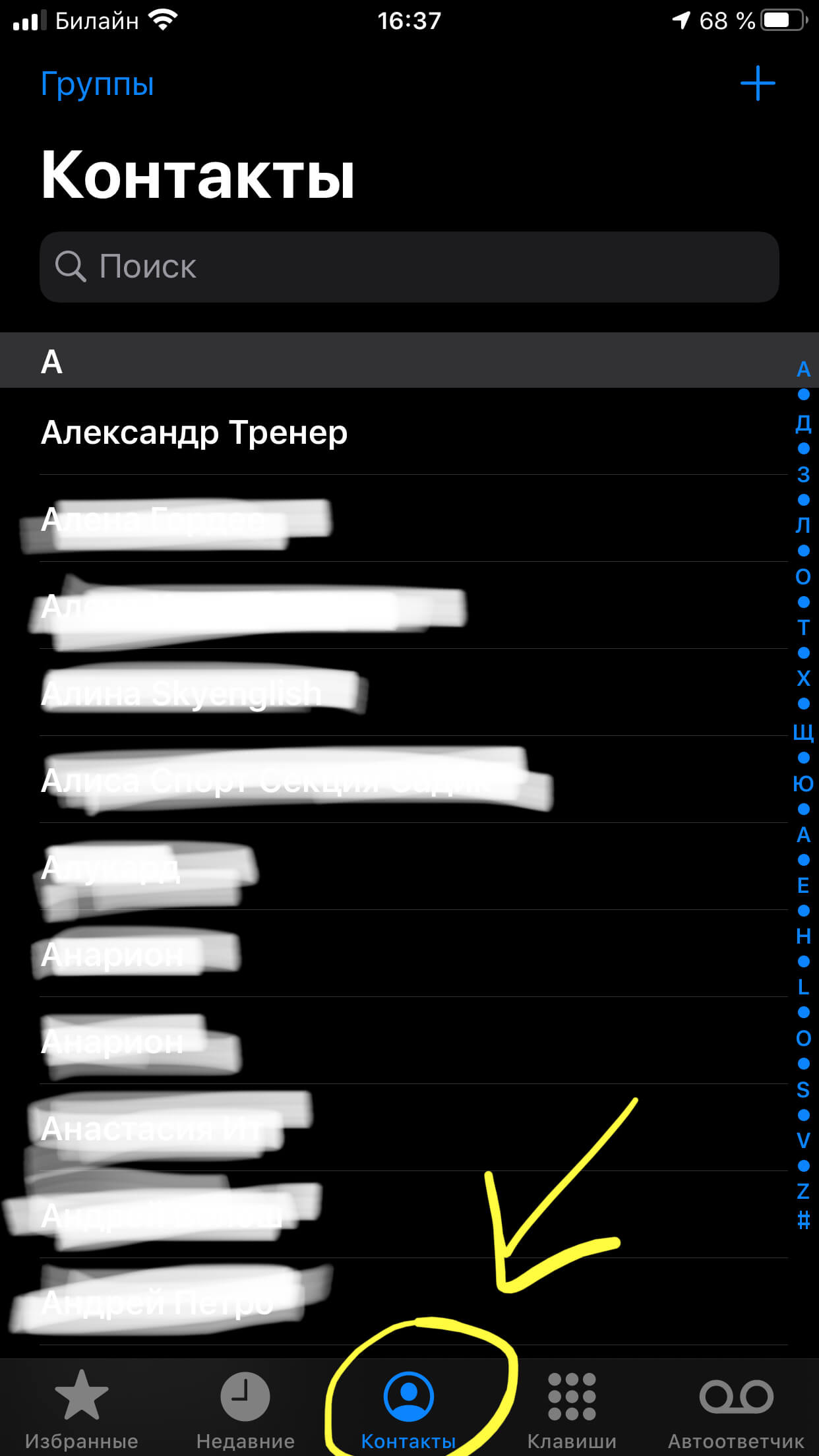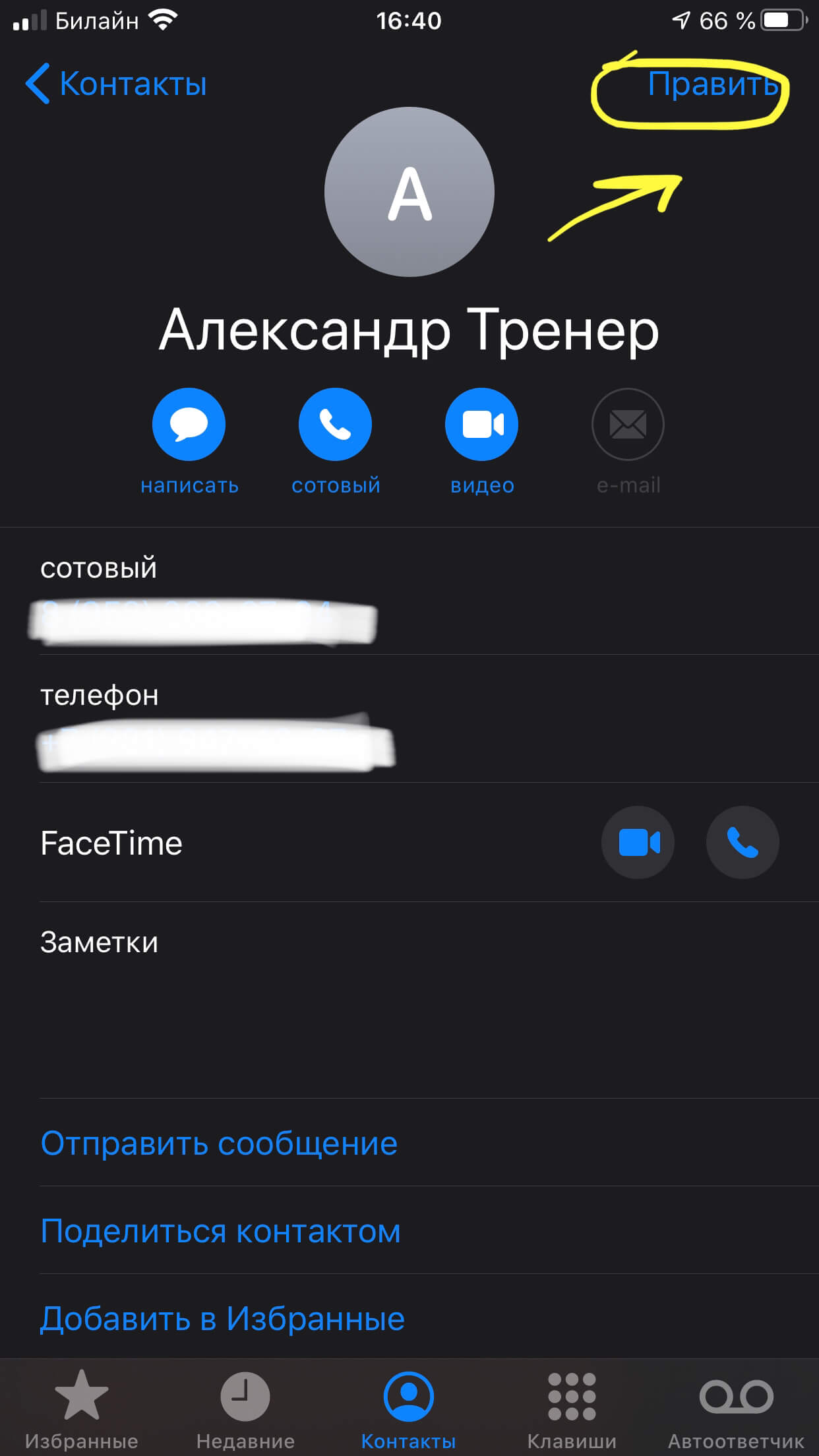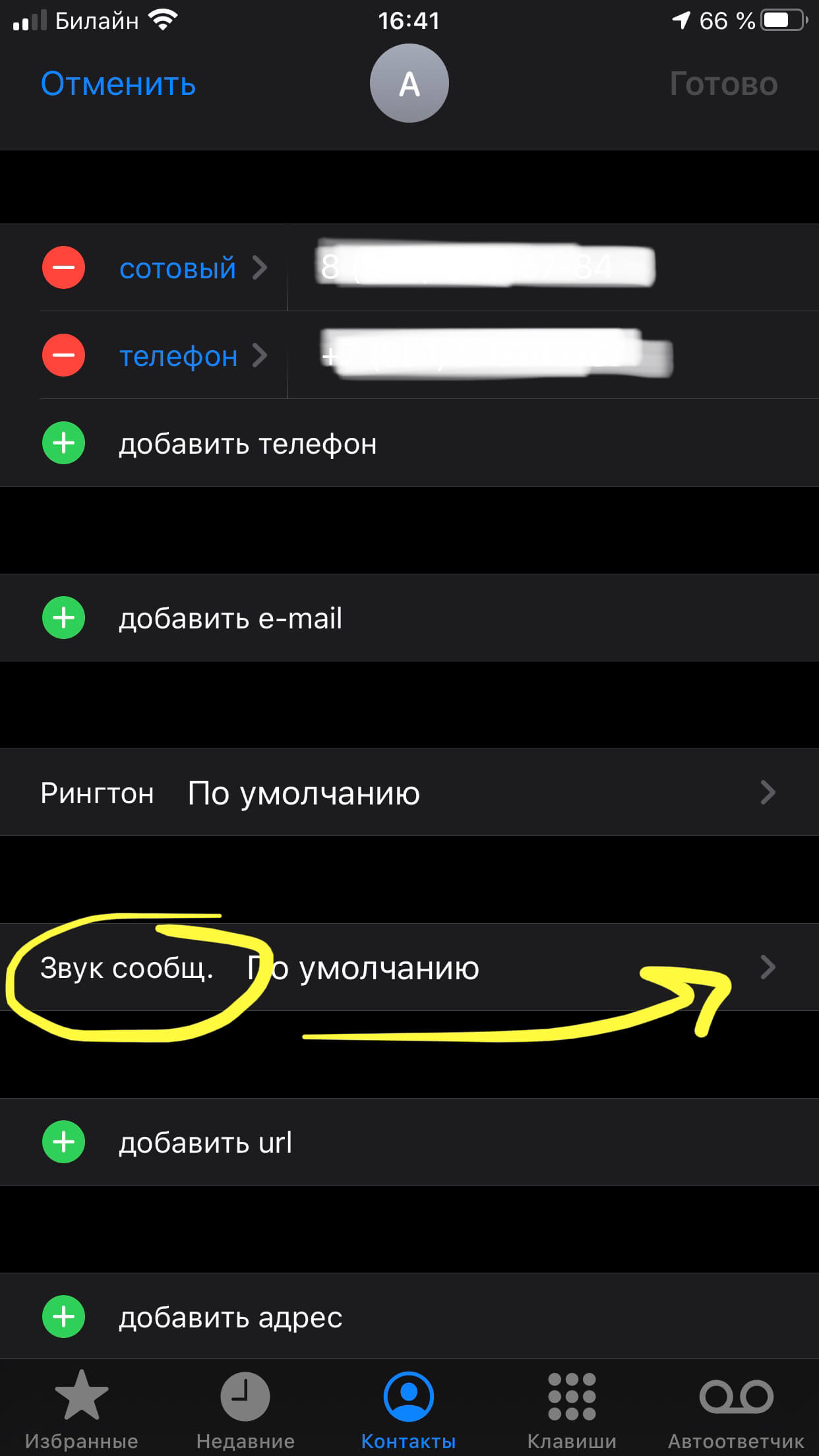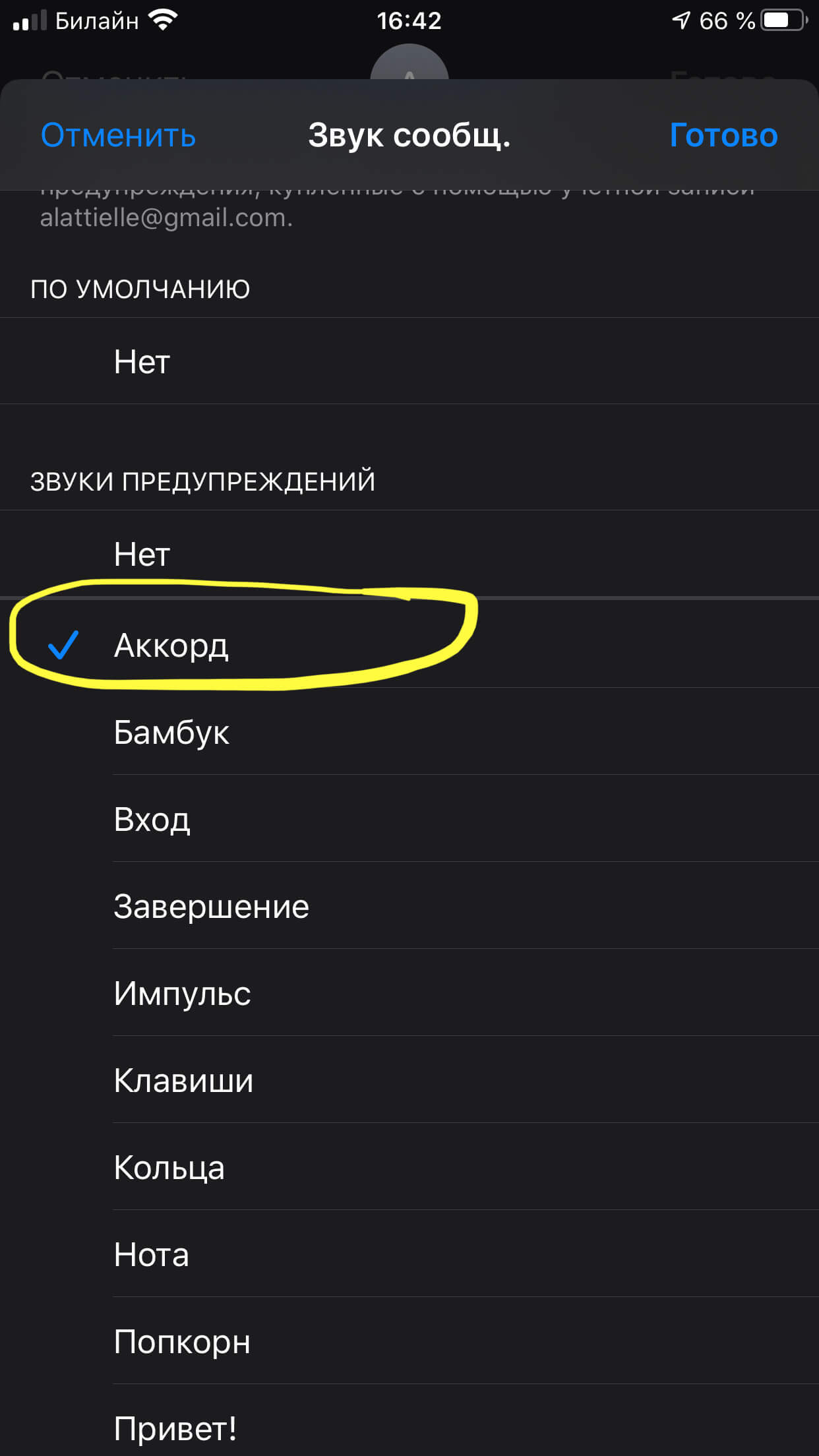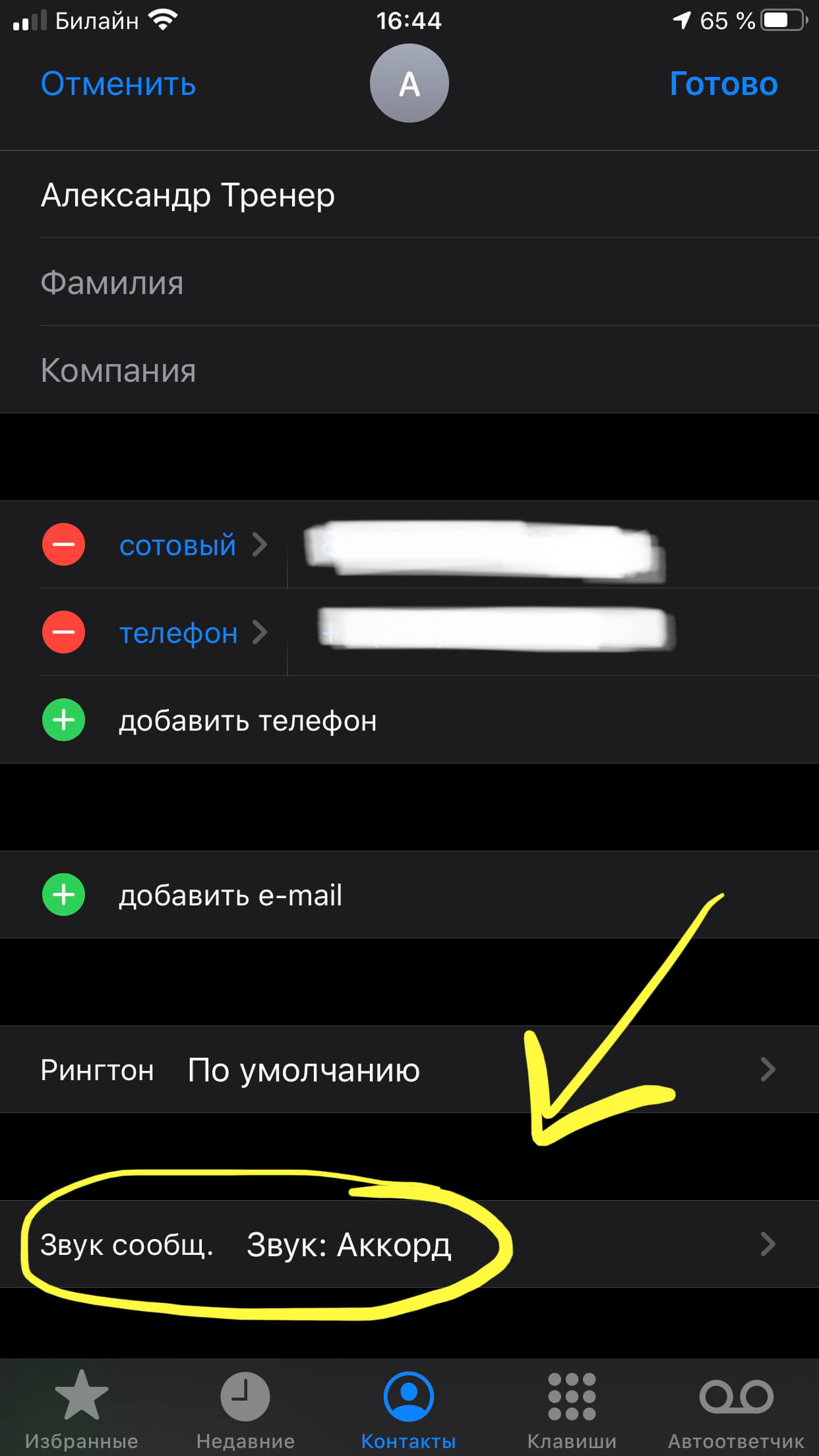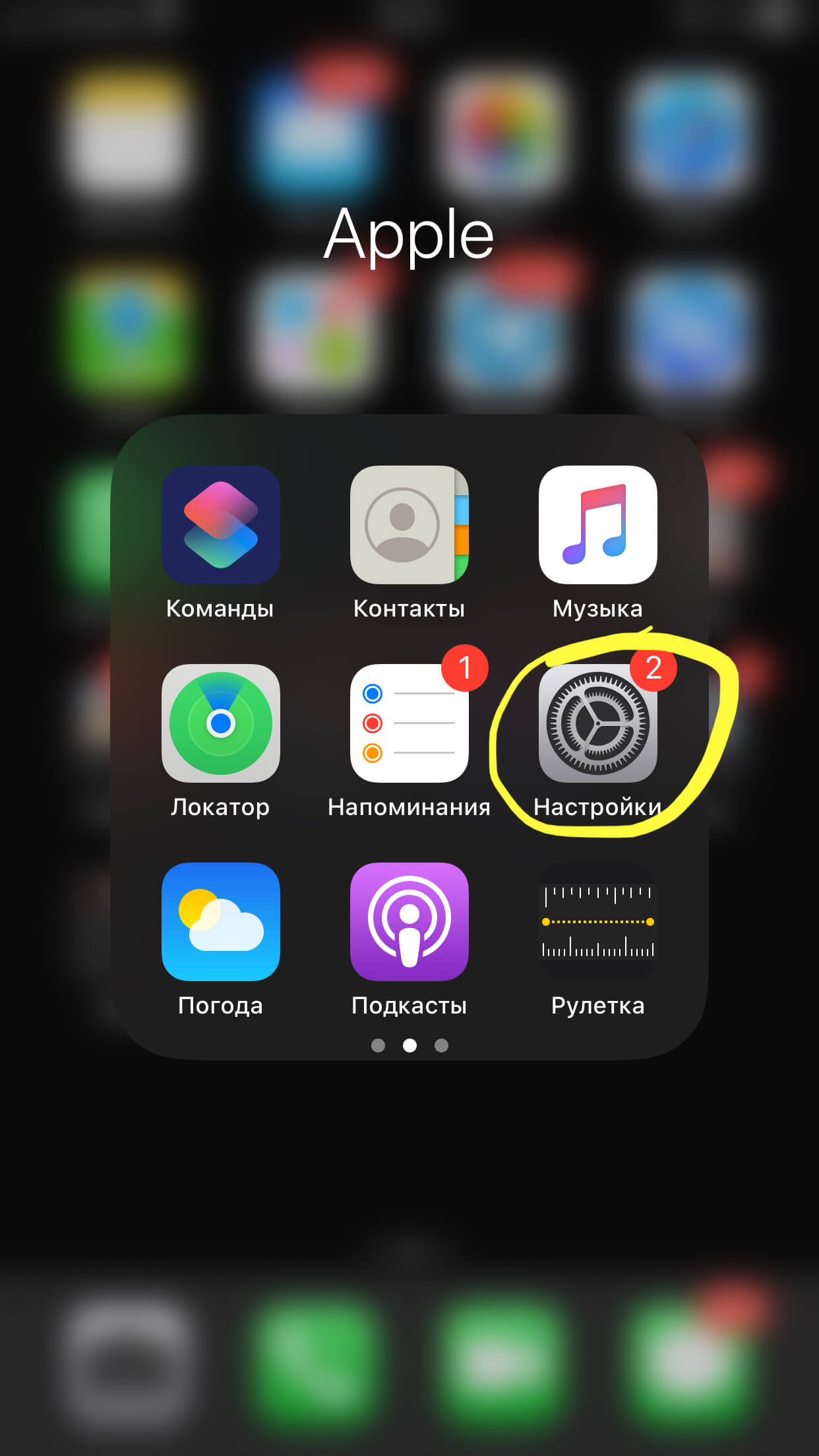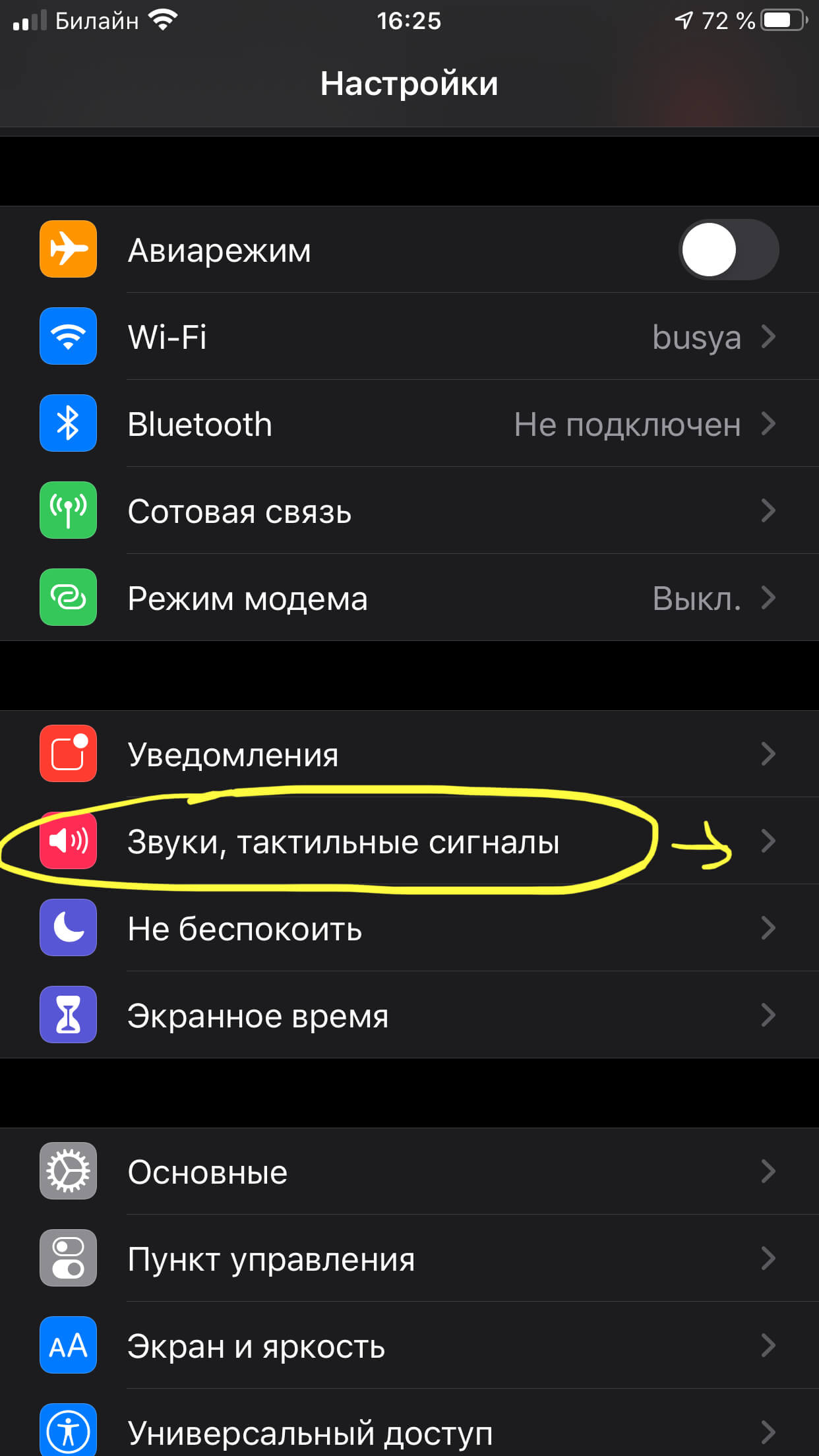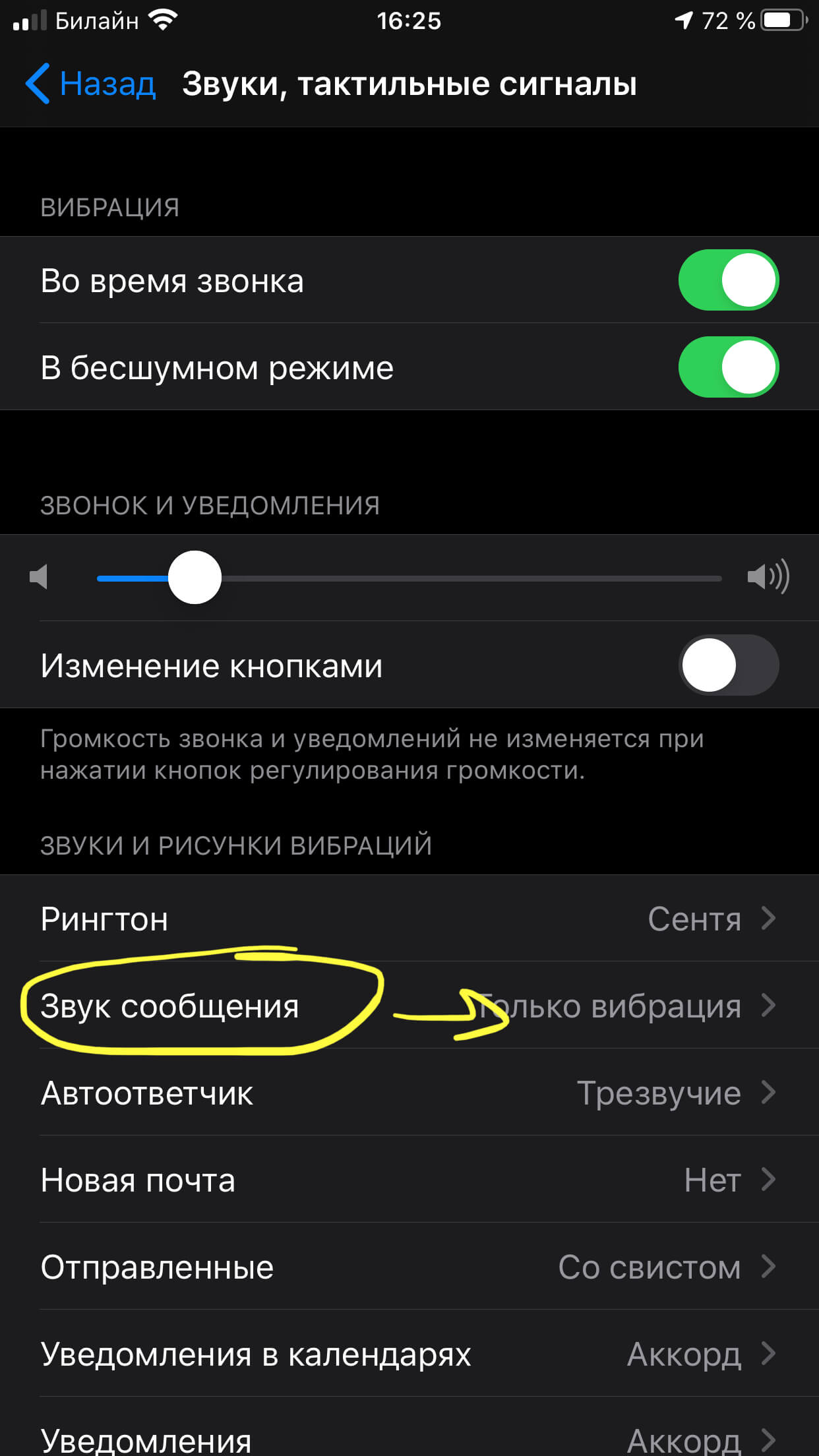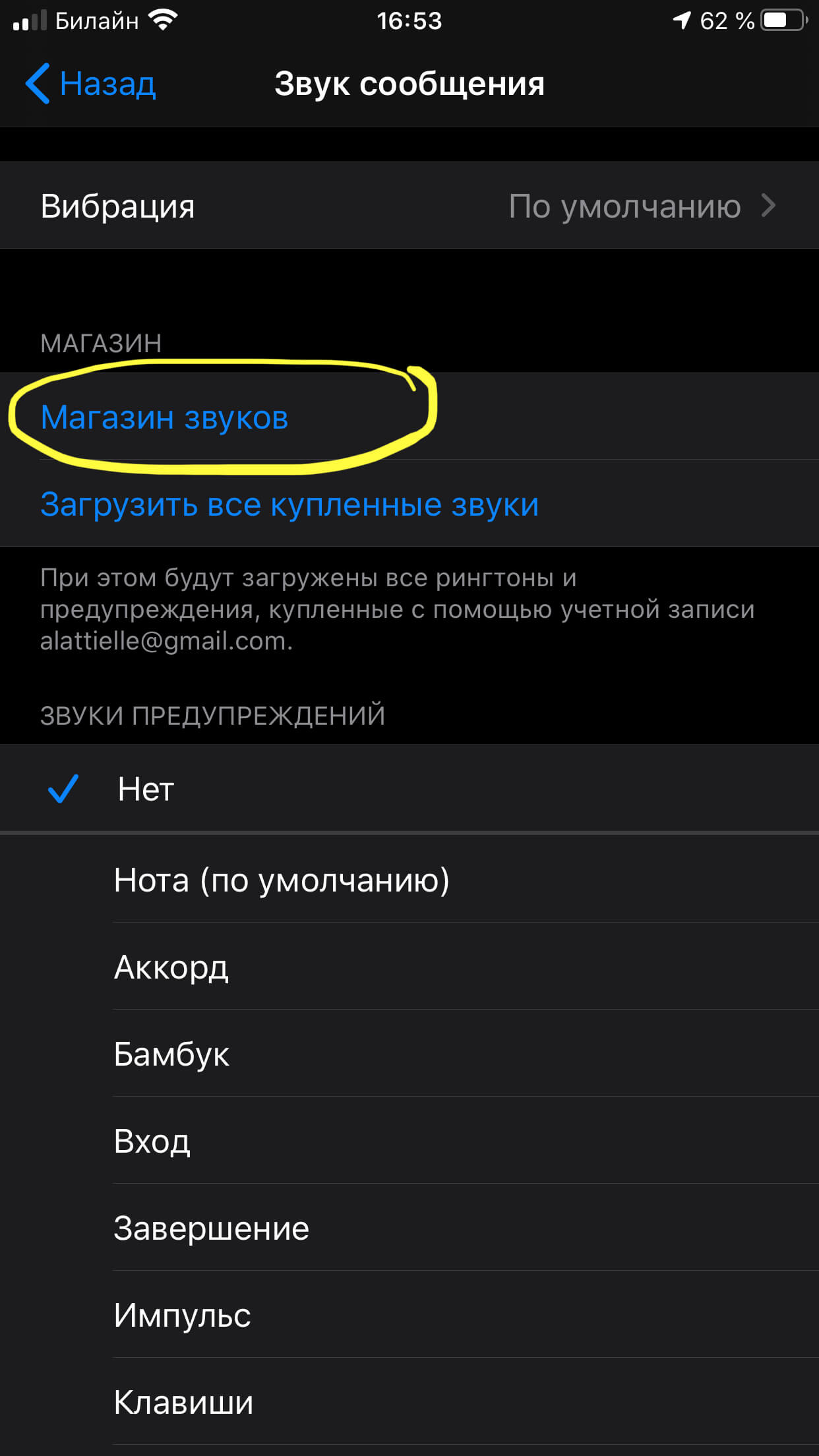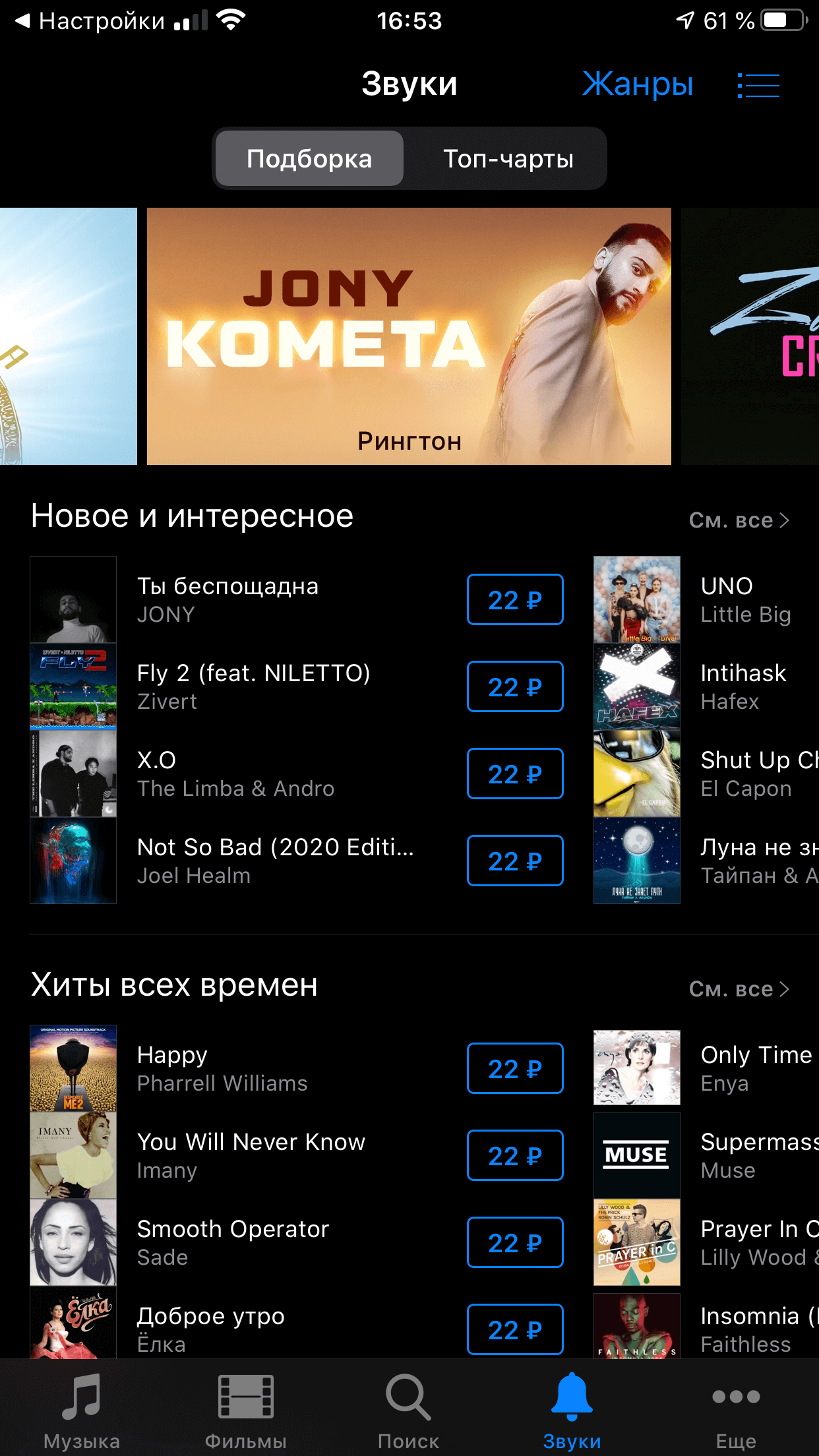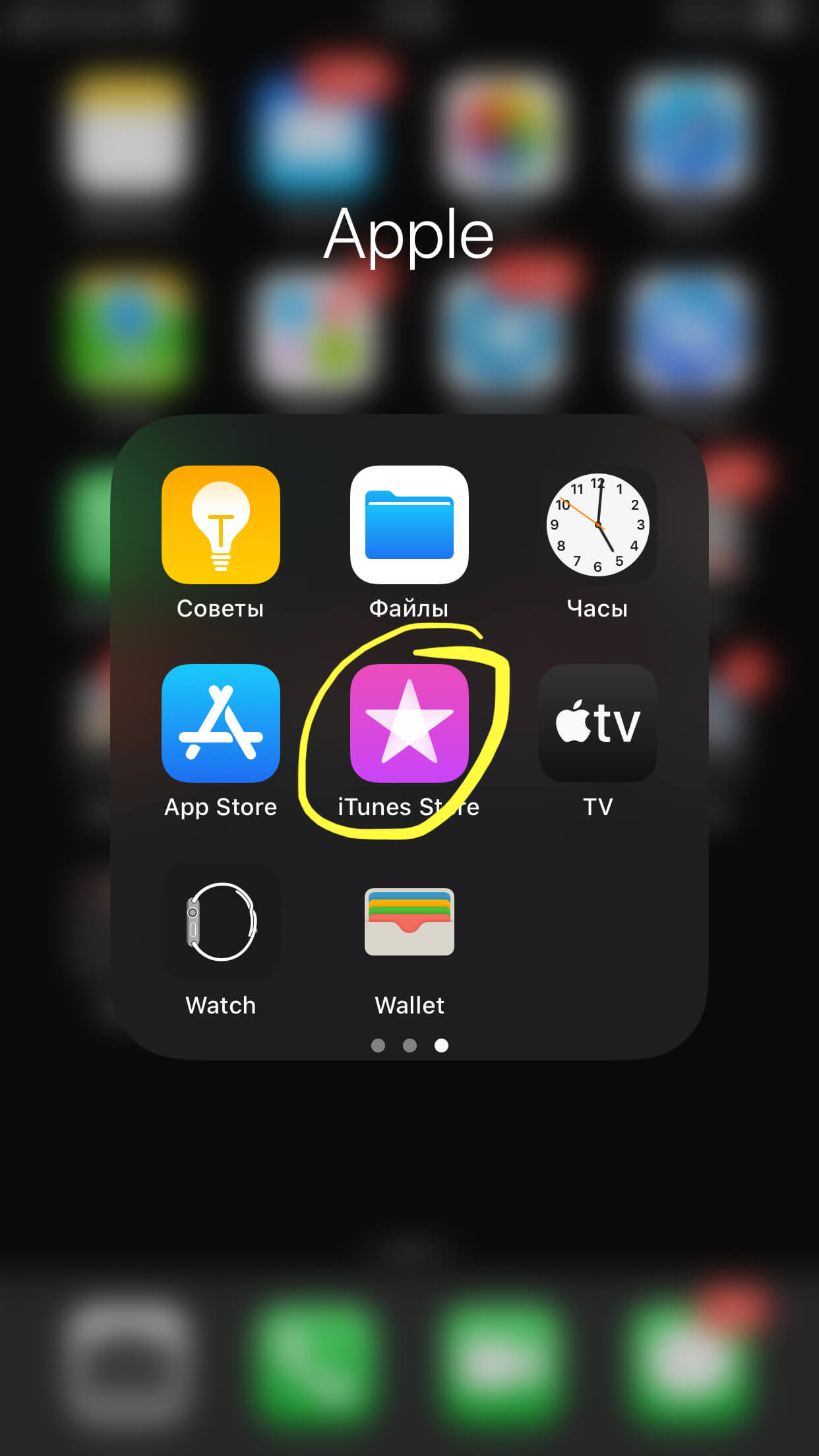- Как отключить звук исходящих сообщений на вашем iPhone
- Как отключить звук исходящих сообщений на вашем iPhone
- 1. Отключить все звуки в сообщениях
- 2. Повторно включите оповещения о входящих сообщениях
- 3. Настройка пользовательских вибраций
- Заключение
- Звуки iPhone скачать и слушать онлайн
- Как поменять звук sms-сообщения на iPhone?
- Оглавление
- Изменение звука текстовых сообщений (всех)
- Изменение звука текстовых сообщений на определённые контакты
- Где взять рингтоны на iPhone? (без пиратских ресурсов)
- Выводы
Как отключить звук исходящих сообщений на вашем iPhone
Как отключить звук исходящих сообщений на вашем iPhone
Приложение iPhones Messages не идеально, но в основном безобидно. Однако есть одна вещь, которая заставляет меня взбираться на стену: громкий звук при отправке текстовых сообщений. Конечно, совершенно необоснованно быть настолько раздраженным чем-то таким маленьким, но я не единственный! Если вы также ненавидите звук исходящего сообщения на своем iPhone, вы можете отключить его, не взламывая устройство и не взламывая устройство каким-либо образом.
Многошаговая процедура, необходимая для отключения звука исходящих сообщений на вашем iPhone, подробно описана ниже. Это немного запутанно, но если вы будете следовать, вы, наконец, сможете обрести свободу от досадно причудливого искажения «Сообщений».

1. Отключить все звуки в сообщениях
Поскольку iPhone не различает исходящие звуки и звуки входящих сообщений, сначала необходимо отключить все звуки, связанные с сообщениями.
1. Откройте Sounds & Haptics в приложении Настройки.
2. Нажмите «Тон текста», чтобы открыть интерфейс для изменения звуков сообщений.
3. Выберите Нет в верхней части списка. Это не отключит вибрации, но отключит звук для всех контактов.
2. Повторно включите оповещения о входящих сообщениях
Конечно, простое отключение сообщений полностью не поможет. Если бы это было единственное решение, это было бы не намного лучше, чем полное отключение телефона.
Чтобы снова включить оповещения о входящих сообщениях, вам необходимо установить персональные тональные сигналы для каждого контакта в телефонной книге. Единственный способ сделать это — вручную, и нет никаких массовых инструментов, которые на самом деле делают это проще. Лучший способ расставить приоритеты для контактов — просмотреть список последних текстовых сообщений. К счастью, пока включена вибрация, вы получите, по крайней мере, тактильное оповещение, и, возможно, небольшое звуковое оповещение в зависимости от поверхности, на которой сейчас находится ваш телефон.
Чтобы настроить пользовательские тоны текста для вашего телефона. Наиболее важные контакты, следуйте инструкциям ниже.
1. Откройте приложение «Телефон».
2. Коснитесь вкладки «Контакты» внизу.
3. Нажмите на контакт, который вы хотите изменить.
4. На странице сведений о контактах нажмите «Изменить» в верхнем правом углу.
5. Нажмите «Тон текста».
6. Выберите тональный сигнал, который вы хотите услышать при поступлении входящего сообщения, и нажмите «Готово» для подтверждения.
Он будет воспроизводиться только для входящих сообщений от этого конкретного контакта. Это не повлияет на другие контакты и не повлияет на звуковой эффект исходящего сообщения.
7. Еще раз нажмите Готово, чтобы сохранить изменения.
3. Настройка пользовательских вибраций
Если вы получаете текстовое сообщение от контакта, с которым не связано никакого пользовательского тонального сигнала, ваш iPhone будет только вибрировать, чтобы предупредить вас о новом сообщении. Вибрации по умолчанию не очень заметны или сильны. К счастью, вы можете установить собственные.
1. Откройте Настройки.
2. Нажмите «Звуки и звук», чтобы открыть меню тонов.
3. Нажмите «Тон текста», рядом с которым должно быть написано «Вибрация».
4. В верхней части экрана нажмите «Вибрация».
5. Прокрутите вниз и нажмите «Создать новую вибрацию».
6. Пальцем коснитесь рисунка вибрации на экране. Удерживание пальца на экране создаст непрерывную вибрацию, а нажатие на нее создаст короткую вибрацию.
7. Когда закончите, нажмите Стоп.
8. Нажмите Сохранить и назовите свой законченный шаблон вибрации. Когда вы закончите, он будет автоматически установлен как шаблон вибрации текстового оповещения.
Заключение
Apple принимает множество дизайнерских решений для пользователя. Большинство из этих решений не могут быть изменены. Либо вам нравится то, как думает Apple, и вам нравятся их продукты, либо нет. В этом случае у нас есть редкая возможность отменить выбор дизайна Apple. Несмотря на то, что он излишне сложен, он выполняет нашу цель по отключению звуков исходящих сообщений на вашем iPhone.
Источник
Звуки iPhone скачать и слушать онлайн
[289,18 Kb] (cкачиваний: 334153). Тип файла: mp3.
Стандартный звук пришедшего сообщения на iPhone (iMessage уведомление)
[82,38 Kb] (cкачиваний: 726850). Тип файла: mp3.
Звук звонка на iPhone 7
[940,92 Kb] (cкачиваний: 506663). Тип файла: mp3.
Звук оповещений iPhone (трезвучие)
[17,47 Kb] (cкачиваний: 625619). Тип файла: mp3.
Звук установки iPhone на зарядку (подключение)
[59,72 Kb] (cкачиваний: 54358). Тип файла: mp3.
Звук блокировки экрана на iPhone
[18,7 Kb] (cкачиваний: 61300). Тип файла: mp3.
Начало записи на видео
[15,14 Kb] (cкачиваний: 16666). Тип файла: mp3.
Звук нажатия по на клавиатуре iPhone (печатаем сообщение)
[19,93 Kb] (cкачиваний: 41804). Тип файла: mp3.
Звук печати сообщения
[251,02 Kb] (cкачиваний: 39022). Тип файла: mp3.
Звук: абонент не абонент (недоступен или находится вне зоны действия сети)
[50,54 Kb] (cкачиваний: 12260). Тип файла: mp3.
Звук набора номера в тональном наборе на iPhone
[185,85 Kb] (cкачиваний: 9560). Тип файла: mp3.
Звук: села зарядка на iPhone (менее 10%)
[27,28 Kb] (cкачиваний: 18874). Тип файла: mp3.
Стандартный звук фотоаппарата на iPhone (камера со вспышкой)
[27,89 Kb] (cкачиваний: 20631). Тип файла: mp3.
Звук отправки email с iPhone
[19,39 Kb] (cкачиваний: 43019). Тип файла: mp3.
Звук блокировки телефона (выключение экрана на iPhone или затвора)
[17,35 Kb] (cкачиваний: 14989). Тип файла: mp3.
Звук нового СМС, которое пришло, когда открыто приложение с сообщениями на iPhone
[20,41 Kb] (cкачиваний: 23820). Тип файла: mp3.
Стандартный рингтон у iPhone 6 Plus
[940,75 Kb] (cкачиваний: 51674). Тип файла: mp3.
Стандартный звук будильника на iPhone (Apex)
[196,11 Kb] (cкачиваний: 31158). Тип файла: mp3.
Тут мы выложим стандартные звуки, которые есть в настройках iPhone (пак)
[173,49 Kb] (cкачиваний: 10846). Тип файла: mp3.
[213,84 Kb] (cкачиваний: 12132). Тип файла: mp3.
[503,01 Kb] (cкачиваний: 5429). Тип файла: mp3.
[589,81 Kb] (cкачиваний: 4878). Тип файла: mp3.
[397,24 Kb] (cкачиваний: 15393). Тип файла: mp3.
[638,73 Kb] (cкачиваний: 7883). Тип файла: mp3.
[210,17 Kb] (cкачиваний: 5991). Тип файла: mp3.
[205,28 Kb] (cкачиваний: 14875). Тип файла: mp3.
[163,71 Kb] (cкачиваний: 7391). Тип файла: mp3.
[170,44 Kb] (cкачиваний: 16504). Тип файла: mp3.
[410,08 Kb] (cкачиваний: 11433). Тип файла: mp3.
[257,25 Kb] (cкачиваний: 17502). Тип файла: mp3.
[717,58 Kb] (cкачиваний: 3979). Тип файла: mp3.
[182,66 Kb] (cкачиваний: 10181). Тип файла: mp3.
[182,05 Kb] (cкачиваний: 52545). Тип файла: mp3.
[452,87 Kb] (cкачиваний: 16274). Тип файла: mp3.
[322,66 Kb] (cкачиваний: 4601). Тип файла: mp3.
[342,22 Kb] (cкачиваний: 19789). Тип файла: mp3.
[259,69 Kb] (cкачиваний: 4894). Тип файла: mp3.
[591,64 Kb] (cкачиваний: 15485). Тип файла: mp3.
[644,83 Kb] (cкачиваний: 6518). Тип файла: mp3.
[155,77 Kb] (cкачиваний: 4747). Тип файла: mp3.
[727,97 Kb] (cкачиваний: 4187). Тип файла: mp3.
[358,11 Kb] (cкачиваний: 5230). Тип файла: mp3.
[531,12 Kb] (cкачиваний: 4882). Тип файла: mp3.
[511,55 Kb] (cкачиваний: 9840). Тип файла: mp3.
Тут список стандартных уведомлений
Звук сообщения со свистом на iPhone (эхо-импульс или aurora)
[144,76 Kb] (cкачиваний: 13506). Тип файла: mp3.
Звук оповещения о приходе нового сообщения на email (chord)
[185,1 Kb] (cкачиваний: 27301). Тип файла: mp3.
[114,19 Kb] (cкачиваний: 9027). Тип файла: mp3.
Альтернативный звук прихода SMS (circles)
[149,65 Kb] (cкачиваний: 13539). Тип файла: mp3.
Звук уведомление iMessage (complete)
[114,2 Kb] (cкачиваний: 7502). Тип файла: mp3.
Звук уведомления Viber на iPhone (hello)
[128,25 Kb] (cкачиваний: 5641). Тип файла: mp3.
[120,92 Kb] (cкачиваний: 2595). Тип файла: mp3.
[125,8 Kb] (cкачиваний: 4621). Тип файла: mp3.
Обычный звук сообщения на iPhone (нота)
[196,11 Kb] (cкачиваний: 33220). Тип файла: mp3.
[114,19 Kb] (cкачиваний: 8616). Тип файла: mp3.
Звук, который бывает, когда скидываешь файлы или фотографии по airdrop (pulse)
[109,3 Kb] (cкачиваний: 2572). Тип файла: mp3.
[106,85 Kb] (cкачиваний: 4983). Тип файла: mp3.
[65,23 Kb] (cкачиваний: 28236). Тип файла: mp3.
Звук сообщения айфон «на цыпочках» (Tiptoes)
[30,75 Kb] (cкачиваний: 1198). Тип файла: mp3.
Звук сообщения на iPhone (колокольчик)
[51,15 Kb] (cкачиваний: 6660). Тип файла: mp3.
[11,47 Kb] (cкачиваний: 9090). Тип файла: mp3.
Звук переключения даты или цифр колесиком (прокрутка на iPhone)
[17,34 Kb] (cкачиваний: 703). Тип файла: mp3.
Звук оплаты ApplePay (подтверждение в AppStore)
Источник
Как поменять звук sms-сообщения на iPhone?
Ежедневно нам присылают сообщения множество разных контактов, и слишком часто приходится отвлекаться на однообразные звуки пришедшего сообщения, чтобы узнать, насколько важное сообщение пришло.
Для оптимизации ситуации и экономии времени, производители Apple предлагают комфортное решение. Об этом мы и и поговорим сегодня в статье: как изменить звуки сообщений, как поставить разные звуки на разные группы контактов и где найти новые, разнообразные и запоминающиеся сигналы для месседжей.
Рассказ дополним подробными фото- и видео-инструкциями, сделанными на примере iPhone 8 Plus.
Оглавление
Изменение звука текстовых сообщений (всех)
Начнём с основной информации — как в целом изменить звук сообщения на iPhone. Для этого нужно:
- Заходим в Настройки, прокручиваем страницу вниз, дойдя до раздела «Звуки, тактильные сигналы», и заходим в него.
Рисунок 1. Заходим в Настройки.
Рисунок 2. Выбираем пункт «Звуки, тактильные сигналы».
- Зайдя в раздел, находим опцию «Звук сообщения», нажимаем ее. В ней выбираем любой из предложенных вариантов звуков (при нажатии будет издаваться этот звук, если он Вам не подходит — можно нажать на другие и просмотреть все, выбрав подходящий). Останавливаемся на понравившемся звуке, нажав его, и там устанавливается синяя галочка.
Рисунок 3. Выбираем «Звук сообщения».
Рисунок 4. Выбираем звук, который нам подойдёт.
Рисунок 5. Когда звук выбран, нажатием ставим галочку напротив него.
Теперь все сообщения будут сопровождаться этим звуком. Но как быть, если мы хотим поставить различные звуки на сообщения от разных людей?
Изменение звука текстовых сообщений на определённые контакты
- В начале заходим в приложение Телефон, в нем выбираем раздел «Контакты», чтобы выбрать того человека, для которого будем делать отдельный сигнал оповещений для сообщений.
Рисунок 6. Заходим в Телефон.
Рисунок 7. Выбираем раздел «Контакты».
- Нажимаем нужный контакт из списка, затем выбираем опцию «Править» справа вверху.
Рисунок 8. Жмём «Править».
- Находим там пункт «Звук сообщения», жмём его, и выбираем звук сообщений из предложенных. Нажимаем на него.
Рисунок 9. Находим «Звук сообщения».
Рисунок 10. Выбираем нужный звук.
- Теперь установленный звук сообщения будет показан в карточке контакта, при желании его всегда можно изменить:
Рисунок 11. Звук сообщения отображен.
Таким же образом мы сможем выбрать отдельный звук для сообщений, приходящих от определённых людей.
Где взять рингтоны на iPhone? (без пиратских ресурсов)
Что делать, если нам не хватает того набора звуков для сообщений, что по добавлены по умолчанию в каждый iPhone от производителя, или они нам не подходят? В этом случае, мы можем купить дополнительные расширенные пакеты звуков. Как это сделать:
- Если мы снова зайдём в Настройки, оттуда — в пункт «Звуки, тактильные сигналы», затем — в пункт «Звук сообщения», мы увидим там раздел «Магазин Звуков». Нужно зайти туда.
Рисунок 12. Снова зайдём в Настройки.
Рисунок 13. Выбираем «Звуки, тактильные сигналы».
Рисунок 14. Заходим в «Звук сообщения».
Рисунок 15. Нажимаем «Магазин звуков».
- Нам откроется широкий выбор различных рингтонов (платно, поскольку это официальный магазин), их можно использовать и для сообщений, и для звонков. Мы можем выбрать любой из них, предварительно прослушав.
Рисунок 16. Так выглядит Магазин звуков.
Другой способ — скачать рингтоны через программу iTunes. Открываем приложение и вводим запрос, затем так же прослушиваем и покупаем понравившийся рингтон.Рисунок 17. Заходим в iTunes.
Рисунок 18. Ищем в iTunes рингтоны.
Существует бесплатный способ превратить любую песню или мелодию в рингтон для iPhone — это приложение GarageBand (ссылка для скачивания с AppStore:
Приложение позволяет подрезать, редактировать и устанавливать в качестве рингтона любую мелодию, а также бесплатно скачивать нужную музыку на iPhone.
На AppStore существуют дополнительные, лицензионные и бесплатные приложение с широким выбором звуков для рингтонов. Вот некоторые из них:
Выводы
Итак, как мы видим на примерах, достаточно легко можно установить на сообщения от определенных людей конкретные звуковые сигналы.
Есть выбор из стандартного набора звуков на Apple-устройствах, либо можно приобрести отдельные мелодии, сделать их в приложениях самому или скачать бесплатные.
Надеемся, наши инструкции были для вас полезны. Желаем Вам комфортного использования iPhone-устройств, и только приятных звуков от приходящих сообщений и звонков!
Источник